网站首页 软件下载 游戏下载 翻译软件 电子书下载 电影下载 电视剧下载 教程攻略 音乐专区
霍普软件下载网-旗舰软件下载站,将绿色免费商业版破解软件、共享软件、游戏、电影、电视剧一网打尽!
| 文章 | UltraISO软碟通怎样刻录光盘?UltraISO软碟通刻录光盘的方法 |
| 分类 | 教程攻略 |
| 语言 | zh-CN |
| 大小 | |
| 版本 | |
| 下载 |

|
| 介绍 |
最近不少伙伴咨询UltraISO软碟通怎样刻录光盘的操作,今天小编就带来了UltraISO软碟通刻录光盘的方法,感兴趣的小伙伴一起来看看吧! 映像文件,以*.iso(或BIN、NRG、CIF、IMG、BWI、DAA、DMG、HFS等27种常见光盘映像格式)为扩展名的映像文件。 UltraISO刻录软件,电脑需要安装刻录软件(UltraISO软碟通),才能实现刻录。 空白的光盘,刻录ISO镜像需要空白的光盘。 刻录光驱,电脑需要有刻录光驱,刻录光驱是刻录镜像的最基本的条件也是必备条件! 确定基本条件之后,进行刻录操作: 一,把空白的光盘放入刻录机中。 二,启动UltraISO刻录软件。 三,进入刻录光盘映像界面。有三种方法(任选一种即可): 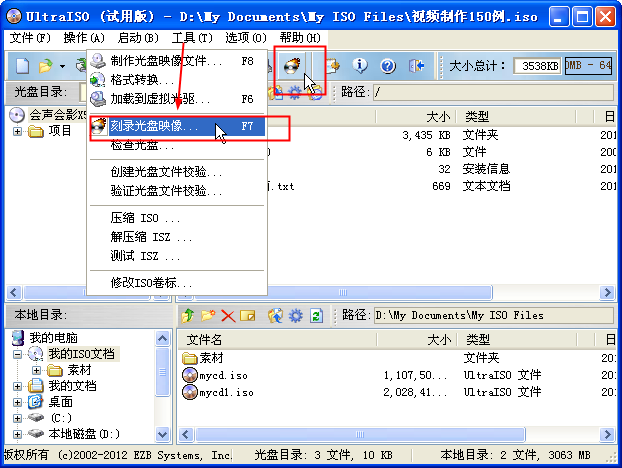 直接按键盘上面的F7。 用鼠标单击UltraISO界面上的刻录按钮。 选择“工具 ->刻录光盘映像”。 进入刻录光盘映像界面之后会看到如下界面  设置下相关刻录选项 刻录机,一般都只有一个刻录机。这里采用默认的,不需要更改。(若有两台以上的刻录机,可通过下拉菜单按钮选择要用的刻录机。) 刻录校验,鼠标单击一下勾选上这个选项,用于刻录完毕之后检查你的光盘刻录是否刻录成功。 写入速度,可以通过下拉菜单按钮选择刻录速度: CD推荐24x或者以下;DVD最好用8x。 写入方式,可以通过下拉菜单按钮更改,一般采用默认。 映像文件,选择映像文件,点击浏览按钮,找到要刻录的映像文件。都设定好之后,界面如下:  刻录。点击”刻录“按钮开始刻录光盘映像,‘刻录+刻录校验’可能需花费几分钟到十几分钟左右的时间,请耐心等待刻录完成。刻录完毕之后,光驱会自动弹出。刻录成功。 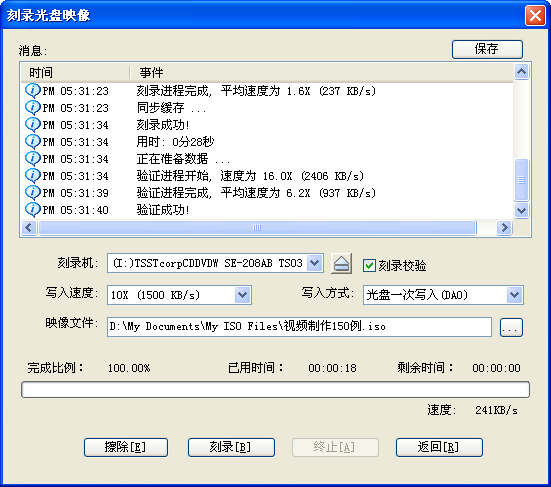 上文就讲解了UltraISO软碟通刻录光盘的操作流程,希望有需要的朋友都来学习哦。 |
| 截图 | |
| 随便看 |
|
免责声明
本网站所展示的内容均来源于互联网,本站自身不存储、不制作、不上传任何内容,仅对网络上已公开的信息进行整理与展示。
本站不对所转载内容的真实性、完整性和合法性负责,所有内容仅供学习与参考使用。
若您认为本站展示的内容可能存在侵权或违规情形,请您提供相关权属证明与联系方式,我们将在收到有效通知后第一时间予以删除或屏蔽。
本网站对因使用或依赖本站信息所造成的任何直接或间接损失概不承担责任。联系邮箱:101bt@pm.me